「FIX」Desktop Window Manager Utilização de Alta Memória
Se o uso de memória de processo do gerenciador de janelas do desktop for alto, siga estes passos simples para corrigir rapidamente o problema no Windows 10.
O gerenciador de janelas desktop (dwm.exe) é um processo do sistema.É responsável por desenhar janelas na tela e adicionar efeitos bonitos como transparência, animações, etc.Simplificando, o gerenciador de janelas desktop é responsável por quase todos os elementos GUI (Graphical User Interface) no Windows 10.Como tal, o gerenciador de janelas da área de trabalho é um processo importante e você não pode pará-lo ou desativá-lo.
Nos tempos do Vista, o gerenciador de janelas do desktop é um serviço separado para lidar com as animações e outros efeitos.Isto permitiu que os utilizadores o desactivassem para melhorar o desempenho do sistema.Entretanto, a partir do Windows 7, o gerenciador de janelas do desktop está profundamente integrado ao Windows e não pode mais ser desativado individualmente.
A grande maioria dos usuários do Windows 10 nunca precisa saber ou se preocupar com o processo do Desktop Window Manager.Afinal de contas, ele apenas fica em segundo plano e consome muito pouca memória (menos de 50 a 100 MB) enquanto faz o trabalho da forma mais eficiente possível.
No entanto, ao uso de memória do gerenciador de janelas do desktop pode aumentarsob certas circunstâncias.Por exemplo, já vi o gerenciador de janelas do desktop usar mais de 4 gigas de memória, mesmo sentado ocioso.Isto pode causar problemas para outras aplicações e processos, especialmente em sistemas com 8GB ou menos de memória.
Se o uso de memória do seu gerenciador de janelas desktop (dwm.exe) for alto, siga estes passos para corrigi-lo.
Corrigir o uso de alta memória do Desktop Window Manager
Para corrigir o problema de uso de memória alta no Windows 10, siga a lista de passos dada abaixo.
- Atualize os drivers de vídeo
- Ajustar as definições de desempenho
- Executar o solucionador de problemas de desempenho no Windows 10
- Limpar janelas de inicialização 10
- Procura de vírus ou malware
1.Atualize os drivers de vídeo
A primeira e principal coisa que você deve fazer é certificar-se de que seus drivers gráficos ou de vídeo estão atualizados.Não importa se você está usando gráficos integrados ou gráficos dedicados, ter o driver mais recente é importante.Principalmente porque os bugs em drivers desatualizados são conhecidos por causar um alto uso de memória no Desktop Window Manager.Siga os passos abaixo para atualizar os drivers de vídeo no Windows 10.
- Clique com o botão direito do mouse no menu Iniciar.
- Selecione "Gerenciador de dispositivos".
- Expandir "Drivers de exibição".
- Clique com o botão direito do mouse sobre o vídeo condutor.
- Selecione "Atualizar driver".
- Clique em "Procurar automaticamente por condutores".
- O Windows agora instalará drivers atualizados, se eles estiverem disponíveis.
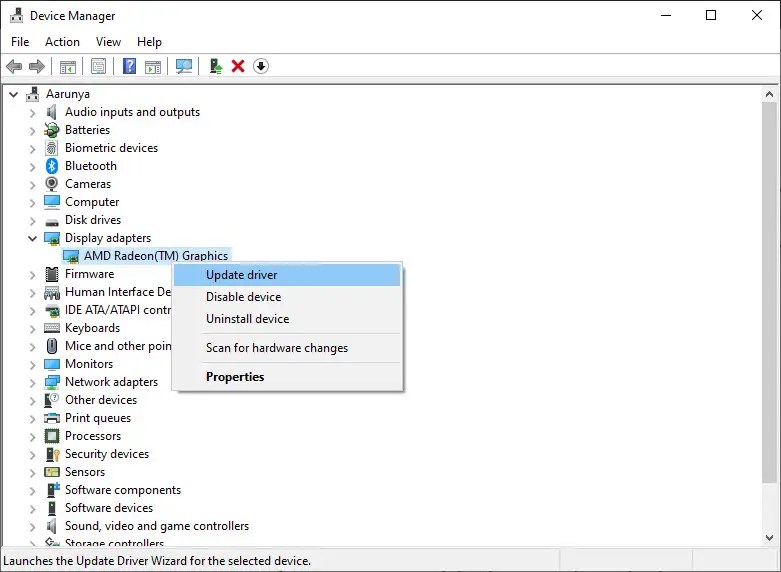
No caso das placas gráficas Nvidia ou AMD, você também pode usar o Nvidia Control Center ou AMD Radeon Software para atualizar os drivers do visor.
2.Ajustar as definições de desempenho
Se o Windows estiver configurado para priorizar a aparência sobre o desempenho, isso pode fazer com que o gerenciador de janelas do desktop use mais memória.Para lidar com isso, ou você configura-o para alto desempenho ou deixa a janela decidir o que é melhor para o seu sistema.Aqui está como fazer isso.
- Clique com o botão direito do mouse no menu Iniciar.
- Selecione a opção "Sistema".
- Clique em "Configurações avançadas do sistema" sob a seção de configurações relacionadas.
- Clique em "Configurações" sob a seção Desempenho.
- Selecione "Ajustar para melhor desempenho".
- Clique em "Ok."
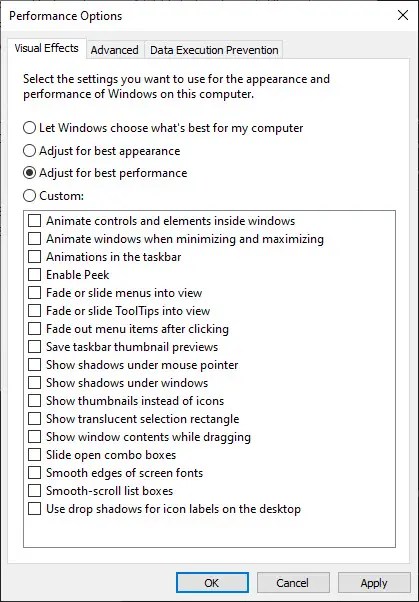
Assim que você selecionar a opção "Ajustar para melhor desempenho", o Windows irá desativar todas as animações, efeitos e outros doces para os olhos.Isto deve reduzir o alto uso de memória pelo processo do gerenciador de janelas do desktop.Você também pode tentar definir a Definição de Desempenho para "Deixe o Windows escolher o que é melhor para o meu computador".Ao escolher esta opção, o Windows escolhe as animações e os efeitos que não afectam negativamente o seu sistema.
3.Executar o solucionador de problemas de desempenho no Windows 10
O Windows 10 inclui uma solução básica de problemas de desempenho para encontrar e corrigir problemas.Aqui está como usá-lo.
- Abra o menu Iniciar.
- Procura por "Pronto a Comandar".
- Clique com o botão direito do mouse no prompt de comando.
- Selecione "Executar como administrador".
- Execute o comando abaixo.
msdt.exe /id PerformanceDiagnóstico - Depois de executar o resolvedor de problemas, feche a janela de Prompt de Comando.
- Isto deve corrigir o uso de alta memória do gerenciador de janelas do desktop.
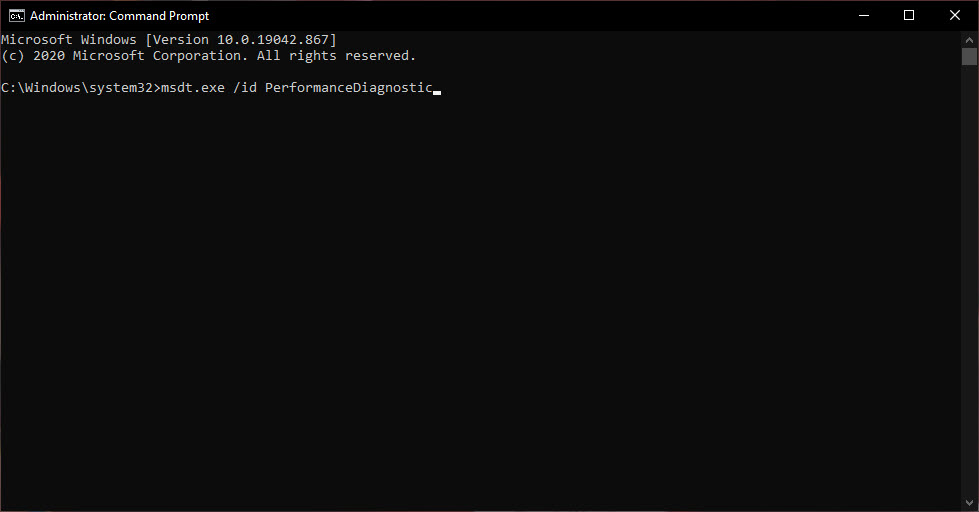
Às vezes, você pode ter que reiniciar o sistema depois de executar o resolvedor de problemas de desempenho.
4.Limpar janelas de inicialização 10
Sob certas circunstâncias, outros processos, aplicativos ou serviços podem interferir com o processo do gerenciador de janelas do desktop e fazer com que ele use mais memória.Nesse caso, você pode fazer uma inicialização limpa para encontrar o programa ou processo ofensivo.Uma vez que você descubra isso, simplesmente desinstale ou desabilite-o e o problema de uso de alta memória do gerenciador de janelas do desktop será resolvido.
5.Procura de vírus ou malware
Se o seu sistema estiver infectado com um vírus ou malware, é altamente possível que eles estejam interferindo com o gerenciador de janelas da área de trabalho ou possam ter substituído o dwm.exe legítimo por um processo dwm.exe infectado.Nesses casos, é melhor fazer uma verificação completa do sistema para encontrar e remover o vírus ou a infecção por malware.
Espero que isso ajude.Se você está preso ou precisa de ajuda, comente abaixo e eu tentarei ajudar o máximo possível.